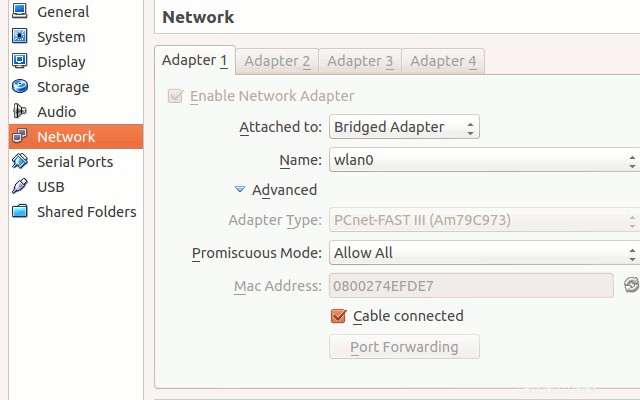Internet fonctionne parfaitement sur l'hôte (Ubuntu 13.04, 32 bits, entièrement mis à jour) mais ne peut pas se connecter à Internet sur l'invité Windows 7 (sous Virtualbox 4.2).
J'ai essayé NAT et Bridge Network - aucun n'a fonctionné.
J'avais connexion Internet dans le système d'exploitation invité il y a quelques mois, mais je n'ai pas essayé la virtualbox depuis et maintenant c'est parti pour une raison quelconque.
Je serais reconnaissant si quelqu'un pouvait m'aider à reconnecter le système d'exploitation Windows en ligne (sans avoir besoin de formater mon ordinateur ou de désinstaller et réinstaller l'OS invité).
Merci !
Meilleure réponse
J'avais le même problème sur Ubuntu 12.10 64 bits avec Virtualbox 4.2.22. Voici les étapes que j'ai suivies pour résoudre mon problème :
- Ouvrez Gestionnaire Virtualbox
- Sélectionnez la machine sur laquelle vous ne pouvez pas accéder à Internet dans le volet de gauche
- Cliquez sur Paramètres bouton dans le menu supérieur
- Cliquez sur Réseau dans le volet de gauche de la fenêtre des paramètres
- Passé à Adaptateur ponté dans le champ Joint à menu déroulant
- Sélectionnez le nom de l'adaptateur réseau que vous utilisez actuellement sur votre ordinateur hôte. J'utilise le sans fil, j'ai donc choisi eth0 qui est mon adaptateur réseau sans fil. Vous pouvez vérifier quel adaptateur vous utilisez actuellement en ouvrant le terminal (CTRL +ALT +T par défaut) et en exécutant
ifconfig. Ce sera probablement le eth adaptateur qui affiche une adresse inet et affiche le transfert de données à côté de octets RX . - Sous Avancé , assurez-vous que la machine utilise le type d'adaptateur de bureau
- Sous Avancé , assurez-vous que le mode promiscuité est défini sur Tout autoriser
- Sous Avancé , assurez-vous que le câble est connecté est vérifié
- Appuyez sur OK pour enregistrer vos modifications
- Démarrez votre machine virtuelle
À ce stade, vous devriez pouvoir démarrer un navigateur Web sur votre machine virtuelle et obtenir une connexion. Cette vidéo a fourni les informations que j'ai énumérées ci-dessus, même s'ils utilisent un hôte Windows 7 avec un invité Windows Server.
Ceci est une image montrant un exemple des paramètres dont vous avez besoin (extrait de cette réponse).